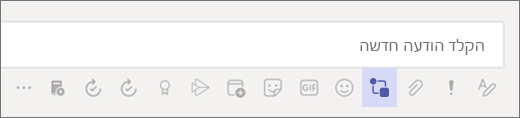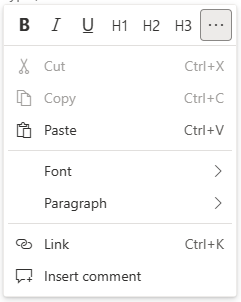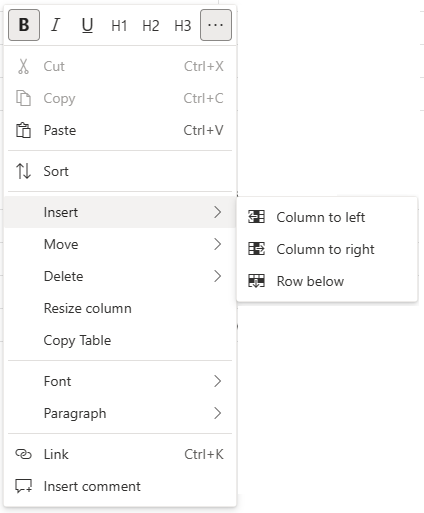שווה לנסות!
שתף פעולה עם חברי הצוות ועמיתיך לעבודה בשידור חי, ישירות בצ'אט של Teams, באמצעות רכיבי לולאה (תצוגה מקדימה). רכיבים מעוצבים מראש אלו, הניתנים להתאמה אישית, עוזרים לך לעבוד יחד ביעילות וביעילות.
השתמש ברכיבי לולאה כגון רשימות עם תבליטים או רשימות ממוספרות, רשימות משימות הכוללות תאריכי יעד, טבלאות, רשימות פעולות לביצוע או פיסקה מעוצבת מראש כדי:
-
שיתוף פעולה ברשימות משימות לביצוע ומעקב אחריהן
-
ליצור פריטי עבודה ולהקצות אותם לאחרים עם תאריך יעד
-
לכתוב פיסקת הצעה יחד
-
לנהל סיעור מוחות על משפטים אישיים עבור מוצר חדש
-
לקבל קלט מידי שאחרים בידיעון צוות או דיווח תוצאות עסקיות
כדי להשתמש ברכיבי לולאה בפגישה או בצ'אט של Teams, בצע את השלבים הבאים.
הוספה ושליחה של רכיב
-
בצ'אט Teams, בחר את סמל הוספת רכיב לולאה (מוצג להלן).
-
בחר את הרכיב שבו ברצונך להשתמש:
-
רשימות משימות: מעקב אחר משימות, הקצאות ותאריכי יעד בטבלה
-
רשימות עם תבליטים ורשימות ממוספרות: הפיכת יצירת רשימה לפשוטה עם שתי האפשרויות הבאות
-
רשימות פעולות לביצוע: סמן פריטים כמטופלים לאחר שהשלמת אותם
-
פיסקאות: צטט מסמך או השתמש בו בכל פעם שאתה זקוק לפיסקה מעוצבת כדי להעביר את הנקודה שלך
-
טבלאות: צור טבלה שמתאימה לצרכיך.
-
-
בחר הוסף כותרת ולאחר מכן הקלד כותרת עבור רכיב הלולאה שלך.
-
הזן את התוכן שלך ברכיב לולאה. שנה הרשאות במידת הצורך.
-
לאחר שתסיים, בחר שלח .
הערה: רכיבי לולאה (תצוגה מקדימה) זמינים בשלב זה רק לארגונים המשתתפים בתצוגה המקדימה.
עיצוב התוכן שלך
בעזרת אפשרויות עיצוב פשוטות, כגון רמות כותרת, גופנים מודגשים וסימון בקו התחתון, תוכל להתמקד בתוכן ולהבטיח שהוא יישאר קל לקריאה.
לחץ באמצעות לחצן העכבר הימני על המקטע שברצונך לעצב והדבר יגרום להקפצת תפריט אפשרויות רלוונטיות בהתאם להקשר. לדוגמה, אם אתה עובד באזור טקסט, כגון פיסקה, בעת לחיצה באמצעות לחצן העכבר הימני, תראה עיצוב טקסט רגיל.
אם אתה עובד בטבלה בעת לחיצה באמצעות לחצן העכבר הימני, בנוסף למה שאתה רואה בתור טקסט, תראה גם אפשרויות לשינוי הטבלה.
קיצורי מקשים
השתמש בקיצורי מקשים כדי ליצור כותרות, להוסיף רכיבים ועוד. לקבלת רשימה ארוכה יותר של קיצורי דרך, ראה קיצורי מקשים עבור רכיבי לולאה (תצוגה מקדימה).
|
פעולה |
קיצור מקשים של Windows |
קיצור מקשים של Mac |
|
תיוג והודעה למשתמש |
@ |
@ |
|
פתיחת תפריט הוספת רכיב לולאה |
/ |
/ |
|
פתח את תפריט העיצוב של הרכיב |
Shift + F10 |
Shift + F10 |
|
הוסף הערה בתוך השורה עם שמך |
// + מקש רווח |
// + מקש רווח |
|
הוסף Emoji |
מקש סמל Windows + . (נקודה) |
CTRL + Cmd + רווח |
|
מודגש |
**text** + מקש רווח |
**text** + מקש רווח |
|
נטוי |
*text* + מקש רווח |
*text* + מקש רווח |
|
קו חוצה |
~~text~~ + מקש רווח |
~~text~~ + מקש רווח |
|
כותרת 1 |
# + מקש רווח |
# + מקש רווח |
|
כותרת 2 |
## + מקש רווח |
## + מקש רווח |
|
כותרת 3 |
### + מקש רווח |
### + מקש רווח |
|
יצירת רשימה עם תבליטים |
Ctrl + . (נקודה) |
Cmd + . (נקודה) |
|
צור רשימת פעולות לביצוע, הסרת סימון של פריט או הסר רשימת פעולות לביצוע |
Ctrl + 1 |
Cmd + 1 |
|
ראה מי תורם לתוכן |
Ctrl + Shift + / |
Cmd + Shift + / |
בחירת הדפדפן שלך
ודא שיש לך את הגירסה העדכנית ביותר של אחד מהדפדפנים הללו עבור מערכת ההפעלה שבה אתה משתמש.
-
Windows: Microsoft Edge, Chrome, Firefox
-
מכשירים ניידים של Android: Microsoft Edge, Chrome
-
iOS: Microsoft Edge, Chrome, Safari
-
macOS: Microsoft Edge, Chrome, Safari, Firefox
-
Chrome OS: Chrome
שאלות נפוצות
איך זה עובד?
בעת הוספת רכיב לולאה, כגון רשימת פעולות לביצוע או טבלה, לצ'אט של Teams, הוא מאוחסן באופן אוטומטי בקובץ ב- OneDrive לעבודה או לבית הספר. תראה קישור בחלק העליון של האזור שבו נוסף הרכיב. אם תבחר בקישור זה, הקובץ ייפתח בדפדפן האינטרנט שלך. כל פעולות העריכה שבוצעו ברכיב מהדפדפן שלך ישתקפו ברכיב בצ\'אט של Teams.
הערה: באפשרותך לשנות את שם הקובץ על-ידי בחירתו בחלק העליון של Office.com והקלדת שם קובץ חדש. אם ברצונך לעקוב אחר קבצים אלה, כדאי ליצור שם קובץ כפי שמתואר לעיל כדי שיהיה קל לאתר את הקבצים שלך.
דרך נוספת לגשת לקבצים של רכיב לולאה (תצוגה מקדימה) היא להיכנס ל- OneDrive לעבודה או לבית הספר. תראה תיקיה עם הכותרת קבצי הצ\'אט של Microsoft Teams, שבה תוכל למצוא את קבצי הרכיבים שלך. באפשרותך להגדיר הרשאות עבור הקובץ בדיוק כפי שניתן עבור כל קובץ ב- OneDrive שלך לעבודה או לבית הספר. ראה שיתוף קבצים ותיקיות ב- OneDriveלקבלת מידע נוסף.
באפשרותך גם להעתיק רכיב מתוך הצ'אט ולהדביק אותו בצ'אט אחר של Teams. אנשים אחרים בצ\'אט יוכלו לבצע עריכות ברכיב, ועריכות אלו יופיעו בכל מקום אחר שבו מופיע הרכיב (כגון הצ\'אט המקורי שבו הוא נוצר לראשונה). פעולות עריכה אלה יופיעו גם בקובץ בדפדפן.
באילו שפות האפשרות זמינה?
ראה באילו שפות זמינים רכיבי לולאה (גירסת Preview)? לקבלת מידע נוסף.
כיצד ניתן לספק משוב?
ב- Teams, בחר עזרה ולאחר מכן בחר תן משוב.